
当笔记本电脑出现网络无法连接的情况时,大家可以看看这里介绍的三种恢复方法,相信按照步骤操作后,很快就能恢复WiFi连接了。
笔记本电脑连不上wifi的三种恢复方法
方法一:
查看家里的路由器是否在正常运行,wifi上的执事信号灯是否是绿灯,如果有变成红灯,或者不亮的情况,那么试试重启路由器。

方法二:
检查电脑上的wifi开关是否打开的,一个开关是在电脑的侧边,另一个是通过键盘打开。

如果这两个开关未打开,无线网络就会有一个红色的“X”,确认这两个开关都属于打开状态时候,再次尝试一下联网。
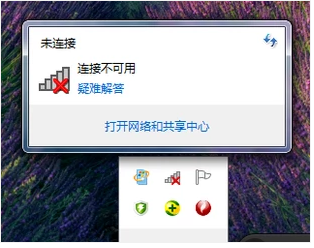
方法三:
如果右下角的网络图标显示的是一个小电脑样子的,那么就可以再检查一下无线网卡的情况。
在“我的电脑”图标右键点击-“设备管理器”
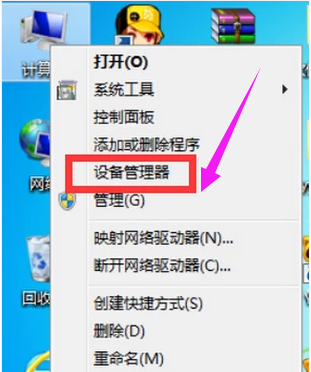
“网络适配器”进行查看网卡驱动的详细情况。
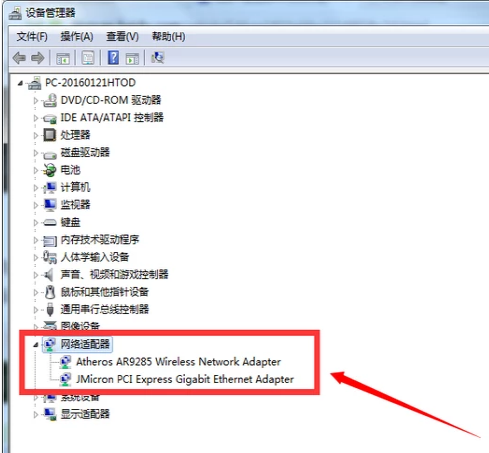
如果无线网卡未安装驱动或者未使用的话,
重新启用一下无线网卡或者重新安装一下无线网卡驱动,
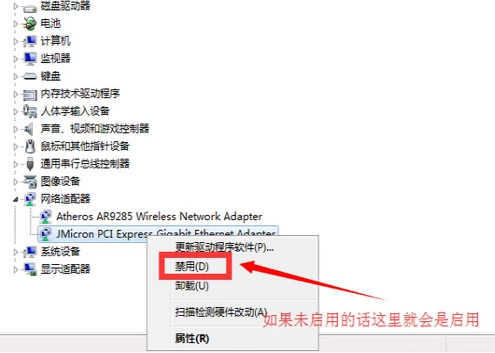
可以把WIFI密码进行重新输入尝试连接。
在无线新网络新号图标上点击右键点击“属性”,
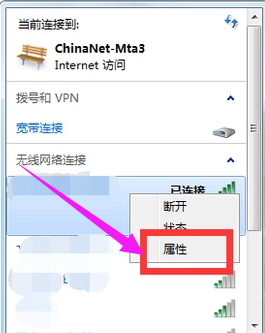
然后会弹出来一个选项框,输入密码,再次连接。
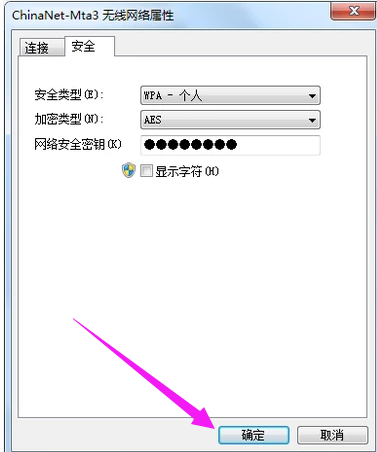
也可以将连接不上的无线网络从网络选项中删除,然后重新搜索尝试连接。
首先打开“网络共和中心”。
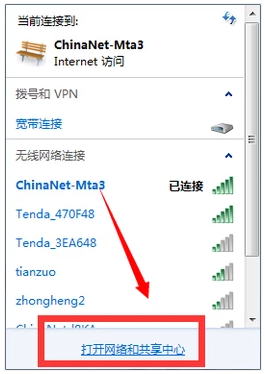
然后点击“管理无线网络”。
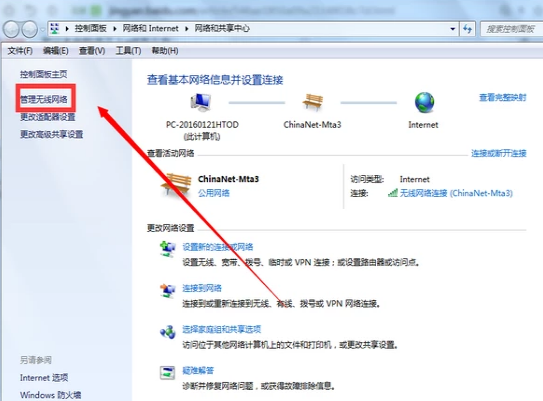
在这里会显示电脑之前连接过的所有的wifi信号名称。
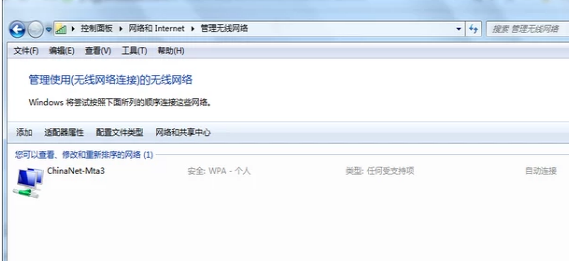
在wifi信号名上单击右键,选择“删除网络”。
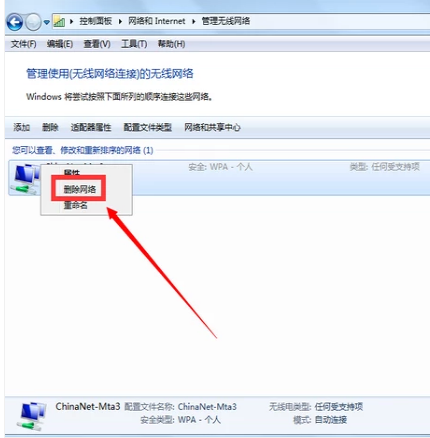
之后这个网络就会从电脑中删除,然后重新点击网络输入密码进行连接。
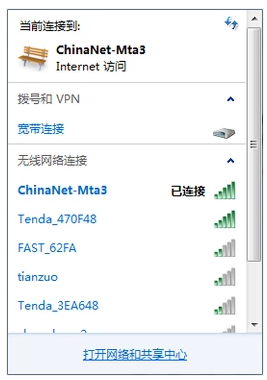
相关推荐:
以上就是笔记本电脑连不上wifi的三种恢复方法的全部内容了,想要了解更多笔记本电脑相关文章资讯,请收藏游戏6,超多有趣好玩的精彩内容等您来探索!